CTS Verifier के ऑडियो टेस्ट के लिए, इन ऑडियो डिवाइसों का कनेक्ट होना ज़रूरी है:
ऑडियो लूपबैक प्लग
ऑडियो लूपबैक प्लग में ऐसे इलेक्ट्रॉनिक कॉम्पोनेंट होते हैं जो 3.5 मि॰मी॰ के ऐनलॉग हेडफ़ोन जैक से आने वाले सिग्नल को, हेडफ़ोन जैक में वापस भेजते हैं. यह एक ऐनलॉग हेडसेट की तरह काम करता है. इसलिए, DUT को यह ऐनलॉग हेडसेट की तरह दिखता है. हालांकि, इसमें आउटपुट से इनपुट तक का लूपबैक रूट सही होता है.
सर्किट डायग्राम और डिवाइस बनाने वाली कंपनी का लिंक पाने के लिए, ऑडियो लूपबैक प्लग देखें.

पहली इमेज. ऑडियो लूपबैक प्लग.
एनालॉग लूपबैक के लिए कैलिब्रेट करना
3.5 मि॰मी॰ हेडसेट जैक पर आउटपुट का वॉल्यूम लेवल, वॉल्यूम बटन से कंट्रोल किया जाता है. आम तौर पर, ये बटन DUT के किनारे पर मौजूद होते हैं. 3.5 मि॰मी॰ हेडसेट जैक और ऑडियो लूपबैक प्लग के लिए सही लेवल सेट करने के लिए, यह तरीका अपनाएं:
- CTS Verifier का वह टेस्ट शुरू करें जिसके बारे में आपको जानकारी चाहिए.
- ऐनलॉग लूपबैक प्लग को 3.5 मि॰मी॰ के ऐनलॉग हेडसेट जैक में डालें.
- ऑडियो लूपबैक कैलिब्रेशन पैनल खोलें और प्लेबैक की प्रोसेस शुरू करें.
- डीयूटी पर मौजूद वॉल्यूम बटन का इस्तेमाल करके, ऑडियो लूपबैक कैलिब्रेशन पैनल में बताए गए लेवल को अडजस्ट करें.
यूएसबी से ऐनलॉग हेडसेट अडैप्टर
यूएसबी से ऐनलॉग हेडसेट अडैप्टर, यूएसबी डिजिटल ऑडियो सिग्नल को ऐसे सिग्नल में बदलता है जो स्टैंडर्ड ऐनलॉग हेडसेट जैक के साथ काम करता है. अडैप्टर को आम तौर पर, ऐनलॉग हेडफ़ोन या ऐनलॉग हेडसेट से कनेक्ट किया जाता है. इस तरह, यह कुछ DUT पर मौजूद 3.5 मि॰मी॰ के ऐनलॉग हेडसेट जैक के बराबर है. हालांकि, सिस्टम में इसका डेटा रूट अलग होता है और इसकी जांच अलग से की जानी चाहिए.
3.5 मि॰मी॰ के ऐनलॉग हेडसेट जैक की तरह ही, लूपबैक की ज़रूरत वाले किसी भी टेस्ट के लिए, अडैप्टर पर मौजूद ऐनलॉग जैक से ऑडियो लूपबैक प्लग कनेक्ट होना चाहिए. इसके अलावा, यूएसबी से ऐनलॉग हेडसेट अडैप्टर, DUT से तब तक यूएसबी कनेक्शन नहीं करेगा, जब तक कोई ऐनलॉग डिवाइस (या ऑडियो लूपबैक अडैप्टर) कनेक्ट नहीं किया जाता.
कुछ यूएसबी अडैप्टर, CTS Verifier के साथ काम नहीं करेंगे. टेस्ट किए गए अडैप्टर की सूची देखने के लिए, यूएसबी ऑडियो अडैप्टर के बारे में सुझाव देखें.

दूसरी इमेज. ऑडियो लूपबैक प्लग, यूएसबी से ऐनलॉग हेडसेट अडैप्टर से कनेक्ट किया गया है.
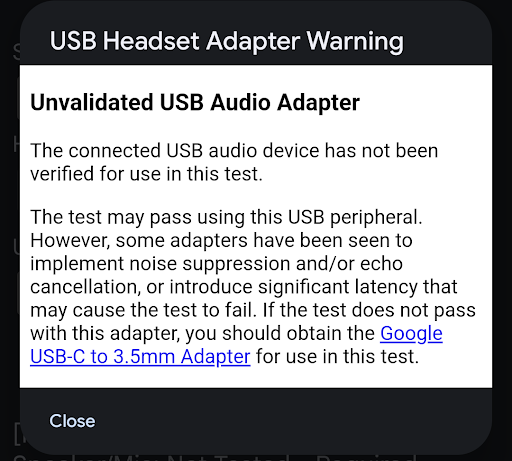
तीसरी इमेज. यूएसबी हेडसेट अडैप्टर के बारे में चेतावनी.
ऐसा हो सकता है कि कनेक्ट किया गया सहायक डिवाइस, टेस्ट पास करने के लिए काफ़ी हो. हालांकि, कुछ अडैप्टर में नॉइज़ सप्रेशन या इको कैंसलेशन की सुविधा होती है. इसके अलावा, वे 30 से 40 मि॰से॰ का अतिरिक्त इंतज़ार का समय भी जोड़ते हैं. इसकी वजह से, टेस्ट फ़ेल हो सकता है. अगर उस अडैप्टर से टेस्ट पास नहीं होता है, तो Google USB-C Digital से 3.5 मि॰मी॰ अडैप्टर का इस्तेमाल करें.
यूएसबी से ऐनलॉग हेडसेट लूपबैक के लिए कैलिब्रेट करें
यूएसबी ऑडियो पोर्ट पर आउटपुट के वॉल्यूम लेवल को, वॉल्यूम बटन से कंट्रोल किया जाता है. ये बटन आम तौर पर, DUT के किनारे पर मौजूद होते हैं. 3.5 मि॰मी॰ हेडसेट जैक + ऑडियो लूपबैक प्लग के लिए सही लेवल सेट करने के लिए:
- CTS Verifier टेस्ट शुरू करें.
- यूएसबी से ऐनलॉग हेडसेट अडैप्टर और ऑडियो लूपबैक प्लग को डीयूटी के यूएसबी पोर्ट में लगाएं.
- ऑडियो कैलिब्रेशन पैनल खोलें और वीडियो चलाने की प्रोसेस शुरू करें.
- डीयूटी पर मौजूद वॉल्यूम बटन का इस्तेमाल करके, ऑडियो कैलिब्रेशन पैनल में दिए गए लेवल के हिसाब से आवाज़ को अडजस्ट करें.
यूएसबी ऑडियो इंटरफ़ेस
यूएसबी ऑडियो इंटरफ़ेस का मतलब, एक ऐसे बाहरी डिवाइस से है जिसमें कई तरह के इनपुट और आउटपुट होते हैं. इन पेरिफ़ेरल का इस्तेमाल आम तौर पर संगीत से जुड़े कामों के लिए किया जाता है.
बाज़ार में कई तरह के इंटरफ़ेस डिवाइस उपलब्ध हैं. साथ ही, इनकी उपलब्धता में लगातार बदलाव होता रहता है. इसलिए, CTS Verifier में इंटरफ़ेस डिवाइस के किसी खास मेक और मॉडल के बारे में नहीं बताया गया है. टेस्टर को यह तय करना होगा कि दिया गया यूएसबी इंटरफ़ेस, टेस्ट के लिए काम करता है या नहीं.
इसके लिए, अतिरिक्त हार्डवेयर की ज़रूरत होती है
इस सेक्शन में, यूएसबी ऑडियो इंटरफ़ेस पेरिफ़ेरल के साथ काम करने के लिए ज़रूरी अतिरिक्त हार्डवेयर की सूची दी गई है.
पैच केबल
आउटपुट को यूएसबी के इनपुट से कनेक्ट करने के लिए, 1/4 इंच से 1/4 इंच की मेल पैच केबल का इस्तेमाल करें.

चौथी इमेज. पैच केबल.
यूएसबी पेरिफ़ेरल केबल
यूएसबी केबल (आम तौर पर, यह केबल सहायक डिवाइस के साथ मिलती है) की मदद से, यूएसबी ऑडियो सहायक डिवाइस को होस्ट डिवाइस से कनेक्ट किया जाता है.

पांचवीं इमेज. यूएसबी पेरिफ़ेरल केबल.
यूएसबी "ऑन द गो" (ओटीजी) अडैप्टर
पेरिफ़रल को Android डिवाइस से कनेक्ट करने के लिए, यूएसबी "ऑन द गो" (ओटीजी) अडैप्टर की ज़रूरत होती है. साथ ही, Android डिवाइस को होस्ट की भूमिका निभाने के लिए भी इसकी ज़रूरत होती है.

छठी इमेज. यूएसबी ओटीजी अडैप्टर.
ऑडियो लूपबैक के लिए कॉन्फ़िगर करना
यहां दी गई इमेज में, यूएसबी ऑडियो इंटरफ़ेस के कॉन्फ़िगरेशन दिखाए गए हैं:

सातवीं इमेज. लूपबैक की सुविधा वाला यूएसबी ऑडियो इंटरफ़ेस, Android डिवाइस से कनेक्ट है.

आठवीं इमेज. यूएसबी ऑडियो इंटरफ़ेस के पीछे मौजूद कनेक्शन.

नौवीं इमेज. यूएसबी ऑडियो इंटरफ़ेस के सामने मौजूद कनेक्शन.
यूएसबी ऑडियो इंटरफ़ेस के लिए कैलिब्रेट करना
यूएसबी ऑडियो पोर्ट पर आउटपुट का वॉल्यूम लेवल, वॉल्यूम बटन (DUT के किनारे पर मौजूद) और यूएसबी ऑडियो इंटरफ़ेस पर मौजूद कंट्रोल से कंट्रोल किया जाता है. इन कंट्रोल में आम तौर पर, हर इनपुट के लिए लेवल कंट्रोल और मिक्स कंट्रोल शामिल होता है. मिक्स कंट्रोल से, इनपुट जैक से आने वाले सिग्नल और यूएसबी ऑडियो इनपुट से आने वाले किसी भी सिग्नल के लेवल के बारे में पता चलता है.
यूएसबी ऑडियो इंटरफ़ेस के लिए सही लेवल सेट करने के लिए, यह तरीका अपनाएं:
- ऑडियो पैच केबल का इस्तेमाल करके, पहले इनपुट जैक को पहले आउटपुट जैक से कनेक्ट करें. इनमें से किसी एक या दोनों को 1 या Left के तौर पर लेबल किया जा सकता है.
- दूसरे चैनल के इनपुट या आउटपुट के लिए दोहराएं. इसे 2 या Right के तौर पर लेबल किया जा सकता है.
- इनपुट और आउटपुट को क्रॉस-कनेक्ट न करें. इसके लिए, पहले इनपुट को दूसरे आउटपुट से और दूसरे आउटपुट को पहले इनपुट से कनेक्ट न करें.
- यूएसबी ऑडियो इंटरफ़ेस पर, दोनों इनपुट लेवल को सबसे कम वैल्यू पर सेट करें.
- अगर यूएसबी इंटरफ़ेस पर मौजूद है, तो मिक्स कंट्रोल को सिर्फ़ प्लेबैक पर सेट करें, ताकि फ़ीडबैक को रोका जा सके.
- अगर यूएसबी ऑडियो इंटरफ़ेस में मॉनिटर नॉब है, तो आउटपुट वॉल्यूम को कंट्रोल करने के लिए, इसे पूरी आवाज़ पर सेट करें.
- CTS Verifier टेस्ट शुरू करें.
- ऑडियो कैलिब्रेशन पैनल खोलें और वीडियो चलाने की प्रोसेस शुरू करें.
- डीयूटी पर मौजूद आवाज़ कम या ज़्यादा करने वाले बटन का इस्तेमाल करके, आवाज़ को सबसे ज़्यादा लेवल पर सेट करें.
- बेहतर सिग्नल-टू-नॉइज़ रेशियो पाने के लिए, USB ऑडियो इंटरफ़ेस पर मौजूद इनपुट लेवल कंट्रोल का इस्तेमाल करके लेवल को अडजस्ट करें. इसके लिए, ऑडियो कैलिब्रेशन पैनल में दिए गए निर्देशों का पालन करें.

